
RootsMagic(族谱制作软件)
v7.6.5- 软件大小:36.3 MB
- 更新日期:2020-10-19 15:34
- 软件语言:简体中文
- 软件类别:媒体其它
- 软件授权:免费版
- 软件官网:待审核
- 适用平台:WinXP, Win7, Win8, Win10, WinAll
- 软件厂商:

软件介绍 人气软件 下载地址
RootsMagic是一款功能强大的族谱制作软件,该程序旨在帮助您通过简单的步骤快速制作家族族谱。其具备了简单直观的操作界面,您可以为每个人轻松添加整个关系树,而且提供了后代视图、人物检视、网络搜索、时间轴视图、搜索和替换、自定义报告、拼写检查、地名词典、颜色代码、关系计算器等多种强大的功能,为您带来完善的族谱制作解决方案,这里为您分享的是RootsMagic,可以免费激活与使用,有需要的朋友赶紧到本站下载体验吧!
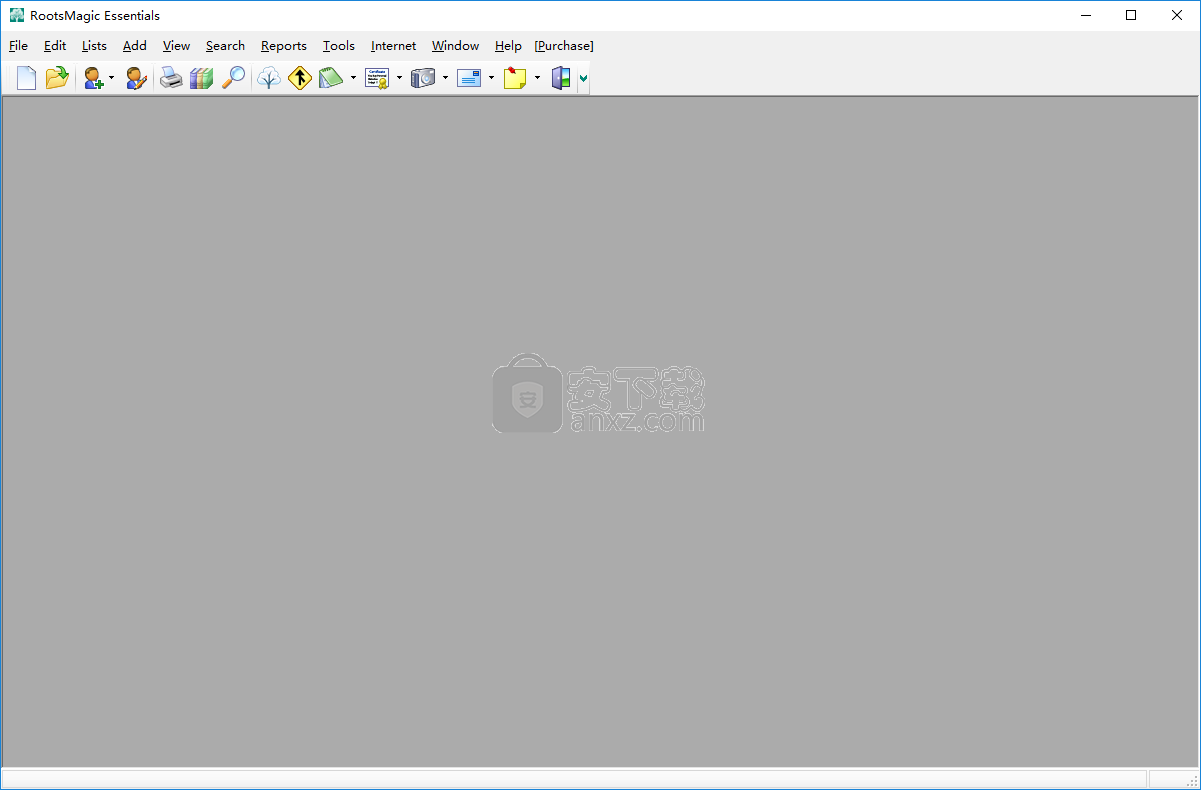
软件功能
MyRootsMagic
·MyRootsMagic帐户使您一次登录即可在线发布多棵树
·每个人都有家谱,家庭和个人观点的动态树
·可以包括每个人的注释,来源和媒体
·更改设置,而无需重新上传文件
·用命名组过滤在线树
·在线树可以有可选的密码保护
Web提示
·WebHints自动向您显示文件中人员的可能记录
·MyHeritage的WebHints(记录匹配和智能匹配)
·家庭搜索网提示
数据清洁
·NameClean可帮助您清理数据库中的名称问题
·PlaceClean可帮助您清理文件中的位置问题
文件比较
·将您的RootsMagic文件与另一个RootsMagic文件进行比较
·并排在两个文件中的人
·在文件之间复制名称,事件,人物,注释,来源和媒体
快速组
·立即查看一个人所在的任何组
·在一个屏幕上编辑一个人所在的组
导入清单
·将列表(源列表,事实类型列表等)从一个文件导入到另一个文件
备份媒体
·在备份中包括媒体项目(可选)
·还原备份的媒体项目
将媒体拖放到相册中
·将多个媒体项目拖放到任何RootsMagic媒体专辑中
软件特色
可自定义的用户友好界面
软件界面非常的简单直观,您也可以根据自己的意愿修改主窗口的外观。工具栏和菜单有几种配色方案,与此同时,家谱背景也拥有几种样式和颜色。另外,可以对字体进行编辑以实现更大的视觉增强。
考虑到您可以管理的信息量,选项卡和菜单易于发现和访问,这很有用。
可以添加任何信息
该应用程序提供了惊人数量的字段,您可以为决定添加到家谱中的任何人填写这些字段。
从最基本的方面(例如图片),您可以包含有关“ DNA测试”或“遗嘱”的数据。此外,如果您认为在应用程序的开发中忽略了某些内容,则按下“设计新事实类型”按钮可以从头开始创建一个全新的信息字段。
树的多种视图类型可用,包括时间线选项,以及可以更好地搜索和编辑的个人。对于更多内容,甚至还有一个“创建书”选项,该选项使您可以创建可以与现有家谱关联的旁白。
安装方法
1、下载并解压zip文件,双击安装程序进入如下的软件许可协议窗口,勾选【I accept the agreement】的选项,然后进入下一步的安装。
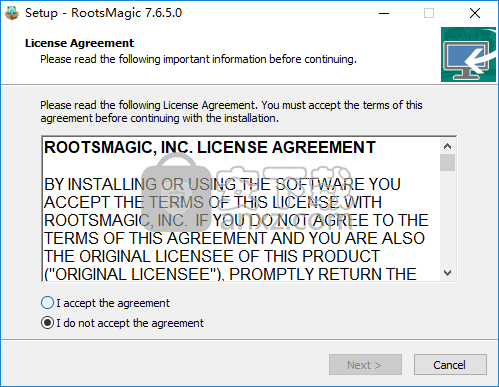
2、选择安装位置,可以选择默认的C:\Program Files (x86)\RootsMagic 7。

3、选择开始菜单文件夹,用户可以选择默认的RootsMagic 7。
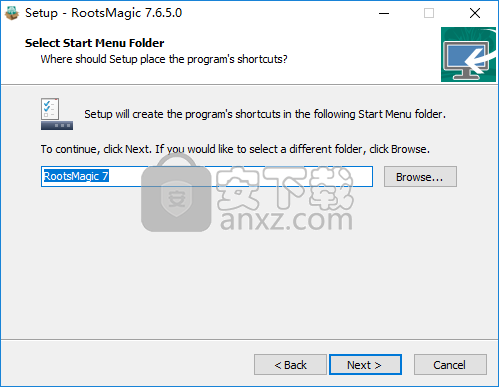
4、选择附加任务,勾选Create a desktop shortcut以创建桌面快捷方式。
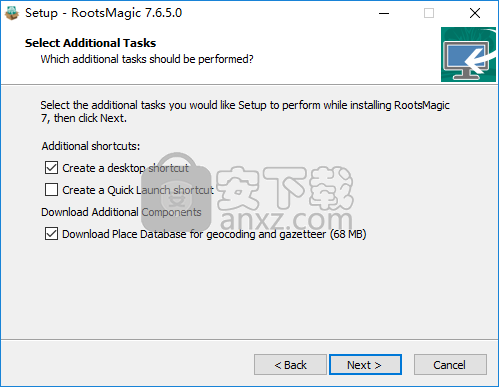
5、准备安装,点击【install】开始进行安装。
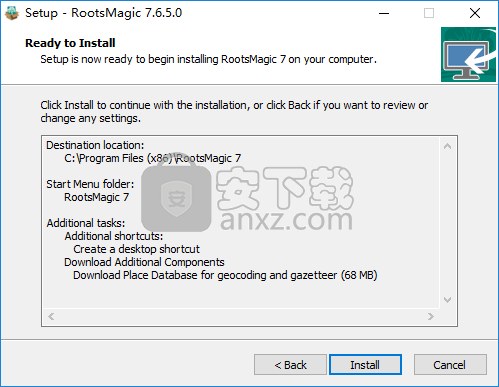
6、弹出如下的RootsMagic 7安装成功窗口,单击【finish】完成安装。
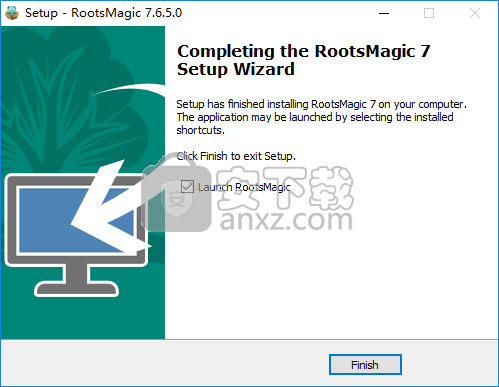
7、打开补丁文件夹,将其中的补丁文件“RootsMagic.exe”复制到软件的安装目录,默认路径为CC:\Program Files (x86)\RootsMagic 7。
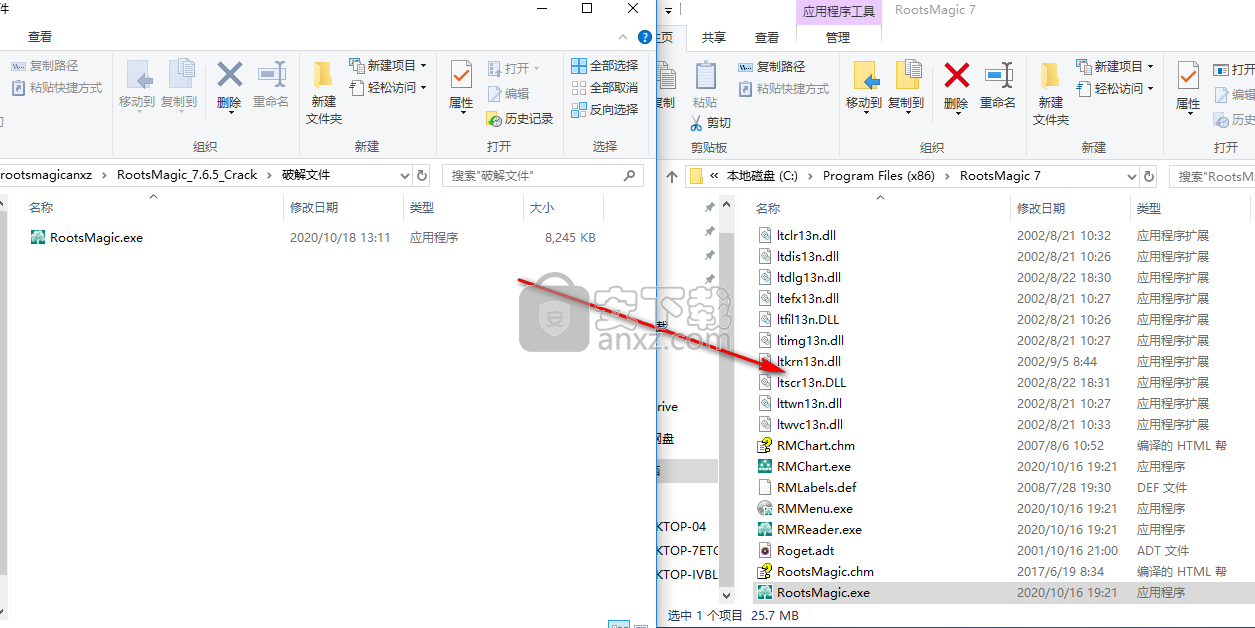
8、弹出如下的目标包含同名文件的提示,选择【替换目标中的文件】即可完成。
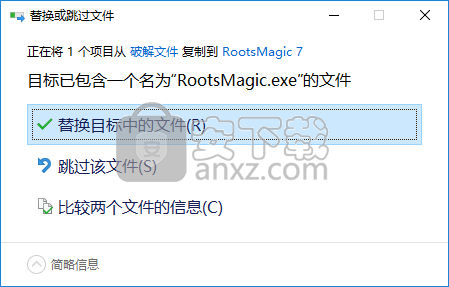
使用说明
创建一个新的数据库
要创建一个新的数据库:
1、从主菜单中选择“文件,新建”,或单击工具栏上的“新建数据库”按钮。
2、在“创建新文件”对话框中
新文件名–输入要使用的新文件名。例如,如果您要追踪John Brown家族的家谱,则可能需要将文件命名为Brown。该程序会自动添加.rmgc扩展名。
文件位置–确认要在其中创建文件的文件位置。显示默认文件夹(驱动器和目录路径)。如果需要其他位置,请单击“文件位置”按钮以导航到所需位置。如果需要,可以创建一个新文件夹。
日期格式–选择要用于在数据库中显示日期的格式。在程序中输入日期时,您可以按所需的任何形式输入日期,它们将转换为您在此处指定的格式。
在姓名后显示的号码–您可以选择在主屏幕上的信息视图中在该人的姓名后显示哪个号码。您可以选择记录编号(由RootsMagic分配),参考编号(可以作为事实添加的REFN)或无编号。
以大写字母显示姓氏–选中此选项,以大写字母显示姓氏(姓氏),无论您以何种方式输入。如果此复选框中没有选中标记,则姓氏将在您输入时显示。
LDS支持–选中此选项以启用LDS支持。这将打开谱系和家庭视图上的模板图标,启用对FamilySearch Person Tools的“条例”选项卡的访问,打印LDS信息,并将启用LDS法规模板。
FamilySearch支持–选中此选项以启用FamilySearch支持。
启用WebHints –选中此选项可启用WebHints,其中RootsMagic在FamilyRoot和MyHeritage中检查每个在后台的人的可能记录(提示)。如果启用WebHints,则还可以选择“发现提示时匹配到FamilySearch”的选项。如果选中此选项,如果在请求提示时找到RootsMagic人员,则RootsMagic人员将自动将其与匹配的FamilySearch人员匹配。尽管RootsMagic会将文件中的人与FamilySearch上的记录匹配,但是RootsMagic和FamilySearch之间不会交换任何数据。
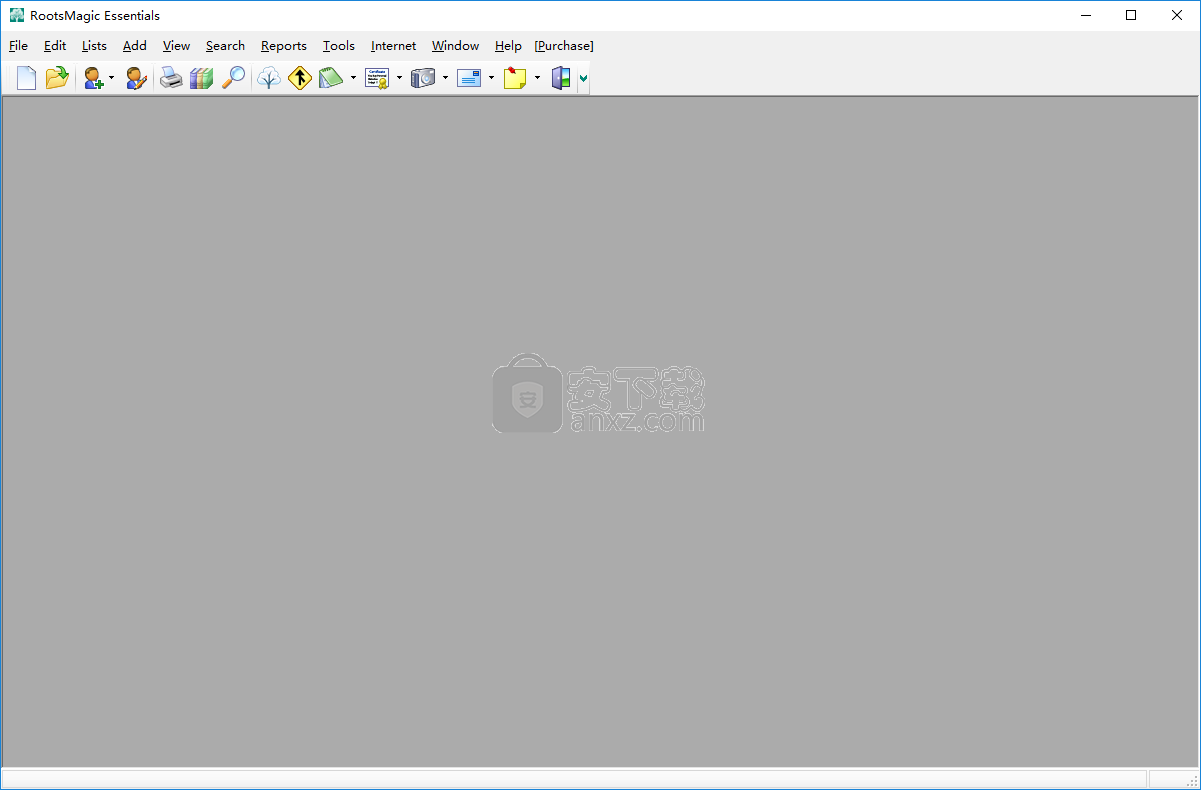
创建新文件后您想做什么?提供两种选择
开始输入我的信息–如果您要手动输入数据,请选择此选项。
从另一个程序导入信息–如果要从另一个程序导入数据,请选择此选项
3、单击对话框上的“确定”按钮,RootsMagic将创建新数据库。单击取消中止新数据库的创建。
4、如果您已经打开了另一个数据库,则RootsMagic将在另一个窗口中打开新数据库并将它们并排放置(除非您更改了要在“程序选项”中打开新数据库的方式)。
如果您选择了从其他程序导入信息,则RootsMagic将打开“从其他程序导入文件”对话框。
还原备份
如果您的数据库损坏(或删除),则需要还原数据库的备份副本。
要还原备份的数据库:
1.从主菜单中选择“文件,还原”。
2.输入要还原的备份文件的名称,或单击“浏览”按钮以使用文件对话框选择备份文件,或单击“搜索”使RootsMagic搜索备份文件。
3.输入要将数据库还原到的文件夹的名称,或单击“还原到”按钮以使用文件对话框选择该文件夹。
4.单击开始还原备份按钮以还原数据库。 单击取消放弃恢复备份命令。
如果RootsMagic遇到已填充数据的打开的数据库,您将收到一条消息,提示您关闭数据库。 开始还原备份之前,必须关闭所有数据库。
自定义添加人表单
默认情况下,“添加人”对话框包含三种个人事实类型的字段,即出生,死亡和埋葬。可以显示的字段是日期,位置和描述。由于此字段启用了“描述”字段,因此死亡原因与“死亡”字段一起显示,但是由于默认情况下未启用“描述”字段,因此默认情况下,出生和埋葬事实不显示死亡原因。
您可以通过两种方式自定义此表单。首先是通过编辑事实类型,您可以在其中启用当前未选择的事实字段,例如描述字段。单击相应字段旁边的复选框以启用(或禁用)该字段,修改句子模板以添加(或删除)该字段,然后单击“确定”以保存更改或单击“取消”以放弃更改。
自定义此表格
第二种方法是通过“定制此表单”链接。单击“定制此表单”链接以打开对话框。表单中心的区域列出了当前选定的事实类型。对话框中的按钮可让您添加,删除或重新排列这些事实类型的顺序。
将事实添加到表单–这将打开“事实类型”对话框,让您选择其他事实类型。 (如果您希望甚至可以设计一个新的事实类型,请选择它。)单击“选择”添加一个事实类型,或单击“取消”退出对话框而不添加一个事实类型。
向上和向下箭头–使用这些按钮可以重新排列事实类型,通常是相对于已经存在的事实类型来排列新的事实类型。
删除–如果您添加一个事实类型,然后又决定不再希望它包含在“添加人”对话框中,请突出显示该事实类型,然后单击“删除”按钮以删除该事实类型。
确定和取消–设置好所需的表单后,单击确定保存更改,或单击取消放弃更改。
添加配偶
选择此命令可为突出显示的人输入配偶或未婚伴侣。
默认情况下,添加的配偶或伴侣是异性。要添加同性的配偶或伴侣,请在添加新人时在“添加人”对话框中为该人选择适当的性别。
向某人添加配偶:
1.在主屏幕上突出显示要添加配偶的人。
2.从主菜单中选择“添加,配偶”,按S,或单击工具栏上的“添加”按钮,然后选择“配偶”,或从右键单击老鼠。在打开的对话框中,您具有以下选项:
a、添加新人–如果尚未输入突出显示的人的配偶的信息,请单击此按钮。将打开一个对话框,您可以在其中添加个人,如添加个人中所述。
b、选择“现有人员” –如果突出显示的个人的配偶已经存在于数据库中,请单击此按钮。将显示数据库中每个人的列表,您可以在其中选择突出显示的人的配偶。
c、取消–如果您决定不向突出显示的人添加配偶,请单击此按钮。
3.如果您继续添加配偶,RootsMagic会将您添加的人与数据库中已有的人进行比较。如果找到任何匹配项,它将弹出一个对话框,警告您可能已经输入了此人。如果此人与任何现有人都不匹配,则可以继续添加新人,或者可以链接到RootsMagic找到的现有人,或者可以取消(因此您最终不会得到该人的2个副本)在您的数据库中)。
4.添加配偶或将突出显示的个人链接到他或她的配偶后,将询问您是否要为该对夫妇添加结婚事件。此处提供字段以输入结婚日期和地点(如果知道)。如果您知道这对夫妇已婚(即使您不知道日期或地点),也应通过选择“添加婚姻事件”来添加婚姻事件。如果您不添加结婚事件,则RootsMagic不会假设这对夫妇已结婚。如果您尚未准备好添加婚姻事件,请选择“这对夫妻尚未结婚”。
人气软件
-

微软HEVC视频扩展32位/64位WIN10版 4.01 MB
/简体中文 -

中航led控制软件 98.6 MB
/简体中文 -

压缩宝(ApowerCompress) 80.4 MB
/简体中文 -

musescore 110.0 MB
/简体中文 -

Avid Sibelius Ultimate 2019中文(西贝柳斯2019) 854.0 MB
/简体中文 -

多多直播 131.0 MB
/简体中文 -

音量放大软件(Sound Booster) 2.30 MB
/简体中文 -

PhotoScore 2018(乐谱扫描识别工具) 32.4 MB
/简体中文 -

HD2018_Simple(LED控制显示工具) 81.1 MB
/简体中文 -

蚁小二一键分发系统 84.6 MB
/简体中文


 网易CC直播 v3.22.74
网易CC直播 v3.22.74  酷狗繁星伴奏 7.42.1.1420
酷狗繁星伴奏 7.42.1.1420  酷狗直播伴侣 7.36.0.360
酷狗直播伴侣 7.36.0.360  小火花自媒体助手 0.15.2
小火花自媒体助手 0.15.2 








